使用NAT服务器Word文件下载.docx
《使用NAT服务器Word文件下载.docx》由会员分享,可在线阅读,更多相关《使用NAT服务器Word文件下载.docx(9页珍藏版)》请在冰豆网上搜索。
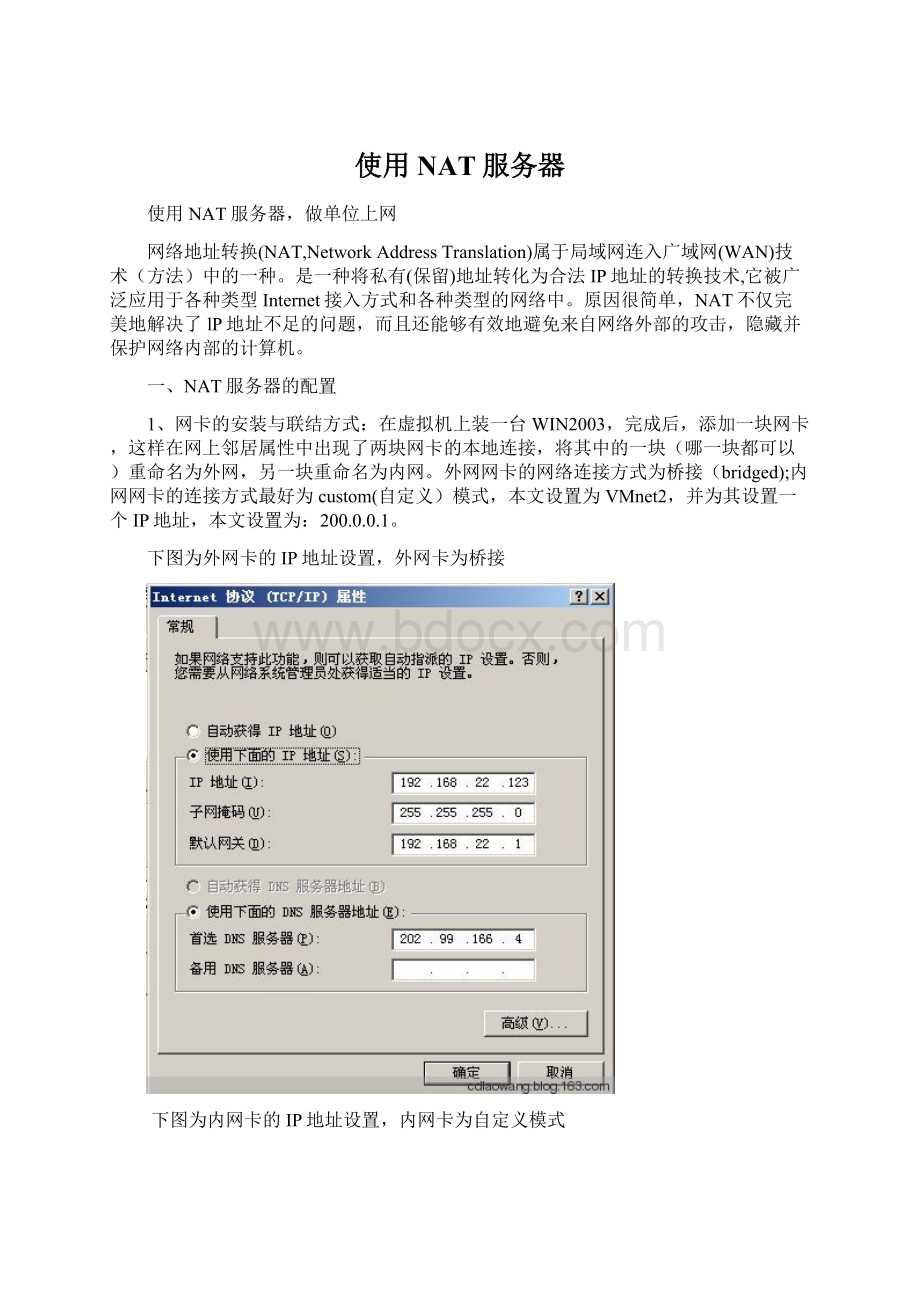
是一种将私有(保留)地址转化为合法IP地址的转换技术,它被广泛应用于各种类型Internet接入方式和各种类型的网络中。
原因很简单,NAT不仅完美地解决了lP地址不足的问题,而且还能够有效地避免来自网络外部的攻击,隐藏并保护网络内部的计算机。
一、NAT服务器的配置
1、网卡的安装与联结方式:
在虚拟机上装一台WIN2003,完成后,添加一块网卡,这样在网上邻居属性中出现了两块网卡的本地连接,将其中的一块(哪一块都可以)重命名为外网,另一块重命名为内网。
外网网卡的网络连接方式为桥接(bridged);
内网网卡的连接方式最好为custom(自定义)模式,本文设置为VMnet2,并为其设置一个IP地址,本文设置为:
200.0.0.1。
下图为外网卡的IP地址设置,外网卡为桥接
下图为内网卡的IP地址设置,内网卡为自定义模式
用ipconfig命令查看其IP设置如下图
2、路由和远程访问的设置:
在WIN2003服务器点击开始菜单——选管理工具——路由和远程访问,进入路由和远程访问窗口,此时的服务器是停用的,鼠标右击带有红色向下的箭头图标,选择[配置并启用路由和远程访],如下图所示。
选择第二项[网络地址转换(NAT)(E)]
在下图中选择那块外网卡,并点击[下一步],直至完成。
二、客户端的配置
启动客户机,我用的是一个WINXP,启动后将其网络连接设置为custom/VMnet2方式,IP地址设置为:
200.0.0.2,默认网关设置为:
200.0.0.1,DNS根据外网的情况来设置。
下图为客户端网卡IP地址设置,网卡的模式为自定义模式
设置完成后在客户机上测试网络是否通,结果:
网络正常
特别提醒:
服务器的内网网卡与客户机的网卡连接方式要相同最好全是自定义模式,要用VMnetX就全用一个VMnetX(注:
X是变数),这样才能保证计算机之间的通讯。
扩展提示:
如果在服务器中装上DHCP,启用DHCP服务,你会做吗?
可以试一下。